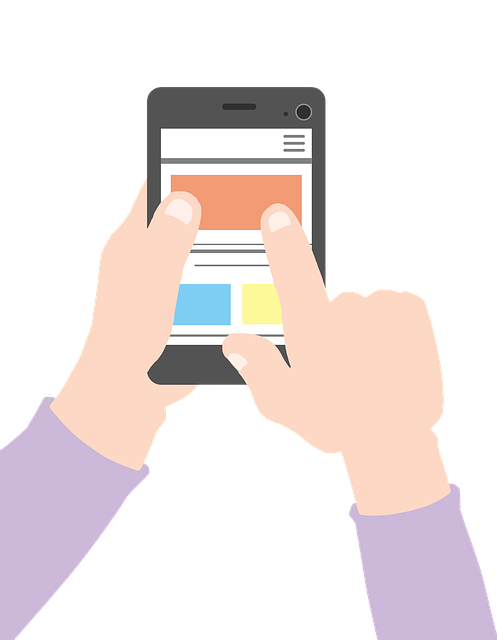インスタグラムでハッシュタグをコピーする方法を紹介!
インスタグラムで投稿する際、ハッシュダグを付けることで、同じハッシュタグを付けている人と繋がれたり、フォロワーを増やせる可能性が高くなります。そんな便利なハッシュタグですが、ハッシュタグをコピーする機能があるのでしょうか?
インスタグラムにハッシュタグをコピーする機能はある?
インスタグラムで投稿する際に、便利なハッシュタグですが、そもそもインスタグラムの機能自体にハッシュタグをコピーする機能があるのでしょうか?インスタグラムをスマホで使用する際での機能について紹介します。
iPhoneやAndroidのアプリ上ではできない
インスタグラムで投稿する際、ハッシュタグを付ける方が多いですが、たくさんのハッシュタグを付ける場合、一つ一つのハッシュタグを入力することが面倒に感じる方も多いでしょう。
そんなときに、ハッシュタグがコピーすることが出来たら、便利だなと感じますが、残念ながら、iPhoneやAndroidのアプリでは、インスタグラムの「ハッシュタグをコピーする」という機能はありません。
しかし、手順を踏み裏ワザを使うことで、機能が無くても、ハッシュタグをコピーすることが可能になります。その方法は、次に詳しく紹介します。
インスタグラムのハッシュタグをコピーする方法
先ほど紹介しましたが、しっかりと手順を踏むことでインスタグラムのハッシュタグのコピーをすることができます。ここでは、ハッシュタグをコピーする裏ワザのやり方を、インスタグラムの公開アカウントと非公開のアカウントに分けて紹介します。
公開アカウントのハッシュタグ
始めに、インスタグラムで公開しているアカウントのハッシュタグをコピーする裏ワザの方法を紹介します。まず、インスタグラムのアプリをスマートフォンなどで開きます。
アプリが開けたら、コピーしたいハッシュタグを表示し、アプリの画面の右上にある三連点の表示を押します。三連点を押すと「報告する」や「リンクをコピー」、「別のアプリでシェア」などという表示が出てきます。
その表示されている「リンクをコピー」を押します。「リンクをコピー」を押すと、「リンクがクリップボードにコピーされました」という表示が画面に出たら、投稿されているハッシュタグや画像などがコピーされ、作業が完了したことになります。
続いては、アプリではなくSafariなどのブラウザから、インスタグラムのハッシュタグをコピーする方法を紹介します。
ブラウザでも同じく、コピーしたいハッシュタグが付いている投稿の右上にある三連点を押し、「リンクをコピー」を押し、「リンクがクリップボードにコピーされました」という表示が出るとコピー完了です。
そしてコピーした投稿のリンクをインスタの検索窓ではなく、ブラウザの検索窓に貼り付けて検索ボタンを押します。検索をかけるとリンク先の投稿ページが表示され、コピーしたいハッシュタグを選択してコピーすることで作業が完了となります。
非公開アカウントのハッシュタグ
続いては、インスタグラムで非公開のアカウントのハッシュタグをコピーする裏ワザの方法を紹介します。非公開アカウントの場合は、先ほどの投稿をコピーしたときに使った「リンクをコピー」が三連点を押しても、項目に表示されません。
そこで、まずハッシュタグをコピーしたい投稿が載っている、非公開アカウントのフォロー相手のプロフィールページに行きます。そして、プロフィールページのアカウント名の横にある三連点を押します。
三連点を押すと、「ブロック」、「報告する」などが表示され、その中の「プロフィールURLをコピー」を押します。そして、コピーできたプロフィールURLをブラウザの検索窓に貼り付け、検索をかけます。
すると、非公開アカウントなので、投稿を見るためにインスタグラムのログインを求められます。いつも通りにインスタグラムのログインを行うことで、投稿が表示されコピーしたい部分のハッシュタグを選択してコピーすることができます。
インスタグラムのハッシュタグをコピーするのに便利なアプリ
インスタグラムのハッシュタグをコピーする裏ワザの方法を紹介しましたが、毎回投稿からコピーして貼り付ける方法は、少し手順が多く面倒に感じられる方も多いでしょう。そこで、続いては、インスタグラムのハッシュタグを簡単に管理できるアプリを紹介します。
GoogleKeep
まず始めに紹介するインスタグラムのハッシュタグをコピーできるおすすめアプリは、「GoogleKeep」です。「GoogleKeep」は、インスタグラムのたくさんのハッシュタグを簡単に管理することができる便利なアプリです。
「GoogleKeep」は、パソコンやスマートフォンなど、どの端末からもメモと閲覧をすることが出来ます。また、ラベルや色でメモを管理することも出来ます。
そのため、たくさんのハッシュタグを貼り付けてメモしておいても、選ぶ際に探す時間が短縮されるため、使いやすいアプリになっています。
GoogleKeepの使い方
「GoogleKeep」のアプリで、インスタグラムのハッシュタグを管理する具体的な方法を紹介します。まず、「GoogleKeep」のアプリを起動し、画面の上部に表示されている「メモを入力」というところから、リストを保存することが出来ます。
「メモを入力」のすぐ右にある横三本線を押すと、「チェックリストアイコン」が表示され、これを押すとリストが作成でき、このアイコンを押すと「リストアイテム」が表示されます。
この「リストアイテム」に先ほど紹介したハッシュタグをコピーする裏ワザの方法を使って、コピーしたハッシュタグを順番に貼り付けていくことで、「GoogleKeep」の中でインスタグラムのハッシュタグを管理することが出来ます。
ハッシュタグ手帳
続いて紹介するインスタグラムのハッシュタグを簡単に管理できるアプリは、「ハッシュタグ手帳」です。「ハッシュタグ手帳」は、インスタグラムのハッシュタグを「ハッシュタグ手帳」に登録しておくだけで、簡単にハッシュタグをコピペすることが出来ます。
「ハッシュタグ手帳」は、新しいハッシュタグを見つけることもできます。「ハッシュタグ手帳」のアプリを起動して、画面の下部分に虫眼鏡アイコンの「見つける」を押すことで、様々なハッシュタグが表示され、新しいハッシュタグと出会うことが出来ます。
「ハッシュタグ手帳」は現在、iPhoneのみの対応となっているため、iPhoneを使ってインスタグラムをしている方のみが使えるアプリになっています。
ハッシュタグ手帳の使い方
「ハッシュタグ手帳」の使い方について紹介します。まず、「ハッシュタグ手帳」のアプリの起動画面の下の方に「マイハッシュタグ」というアイコンが表示されるので、そのアイコンを押します。すると、右上に十字キーが表示されます。
そこを押し登録画面が出てきたら、まとめたいハッシュタグのグループ名を入力します。テキスト部分には、よく使用するコピーしておきたいハッシュタグを入力し貼り付けます。入力を終えたら、画面の右上にある「追加」を押せば、登録が完了となります。
ここで注意しなければならないのは、インスタグラムに投稿する際、ハッシュタグは30個までしか付けることが出来ません。「ハッシュタグ帳」は便利なので、ついついたくさんのハッシュタグを付けたくなりますが、一つのグループに保存するとき、30個を超えないように注意しましょう。
ショートカット
続いて紹介するインスタグラムのハッシュタグを管理するのに便利なアプリは「ショートカット」です。「ショートカット」は、最近のiPhoneであれば、初めからインストールされていることが多いですが、無い場合でもAppStoreからインストールすることも可能です。
「ショートカット」のアプリを使用する場合は、使っているiPhoneのiOSによっては、設定が必要となります。「ショートカット」の共有セキュリティの設定を行ってから、使い始めてみましょう。
ショートカットの使い方
「ショートカット」でハッシュタグをコピーするやり方を紹介します。まず、コピーしたいハッシュタグが付いているインスタグラムの投稿の右上にある三連点を押します。
そして、「別のアプリでシェア」を押すと共有シートが開き、下にスクロールさせ、「AwesomeGram」を選択します。すると、インスタグラムにアクセスするかを問われるため、「OK」を押します。
「OK」を押すと、画面にいくつかの項目が表示され、その中の「Copyhashtags」を選択すると、ハッシュタグのコピーが完了します。後はインスタグラムを投稿する際に、コピーしたハッシュタグを貼り付ければ完了です。
インスタグラムのハッシュタグのコピーを試してみよう!
インスタグラムのハッシュタグは、同じモノに興味を持っている人と繋がれたり、フォロワーが増えるきっかけになる大切なモノです。インスタグラムを投稿する際は、ハッシュタグを管理できるアプリなどを活用して、簡単にハッシュタグを付けて色々な人と繋がりましょう。